
时间:2021-07-23 07:50:26 来源:www.win10xitong.com 作者:win10
今天又有一名朋友来问小编一个问题,就是win10系统临时文件如何找到的情况该怎么解决,要是您平时不是很喜欢折腾系统的话,面对win10系统临时文件如何找到这样的问题肯定就不知道该怎么解决了。如果你平时每次遇到问题都去让专业人士处理,那水平就无法提高了。这次我们可以自己来尝试解决一下,我们不妨来一起试试下面这个方法:1.首先先要打开C盘【系统盘】,找到windows,双击进入。2.在windows中的搜索栏搜索“temp”就可以彻底解决了。下面根据截图,我们一步一步的来学习win10系统临时文件如何找到的完全操作手法。
具体步骤如下:
1.首先打开c盘[系统盘],找到windows,双击进入。
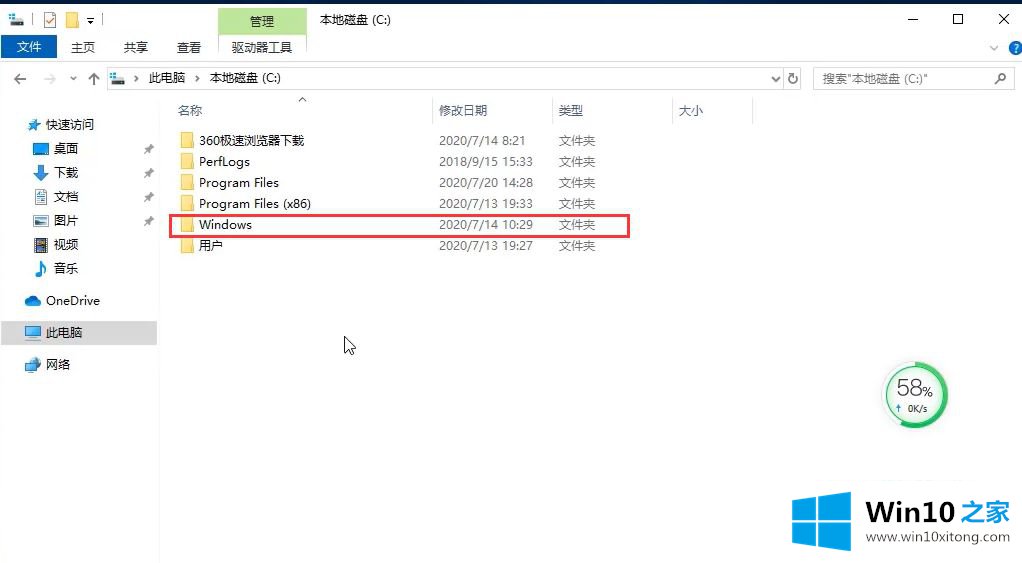
2.在windows的搜索栏中搜索“temp”。
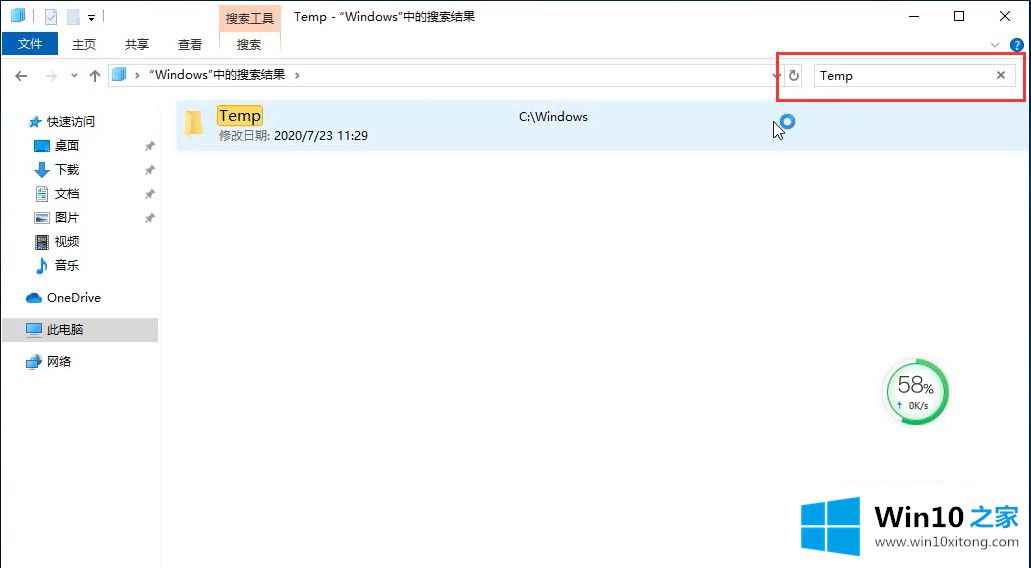
3.这是临时文件夹。当您双击输入时,您会看到临时文件夹中的文件,但该文件夹包含一些其他文件。如果文件不清楚,请不要随便删除。
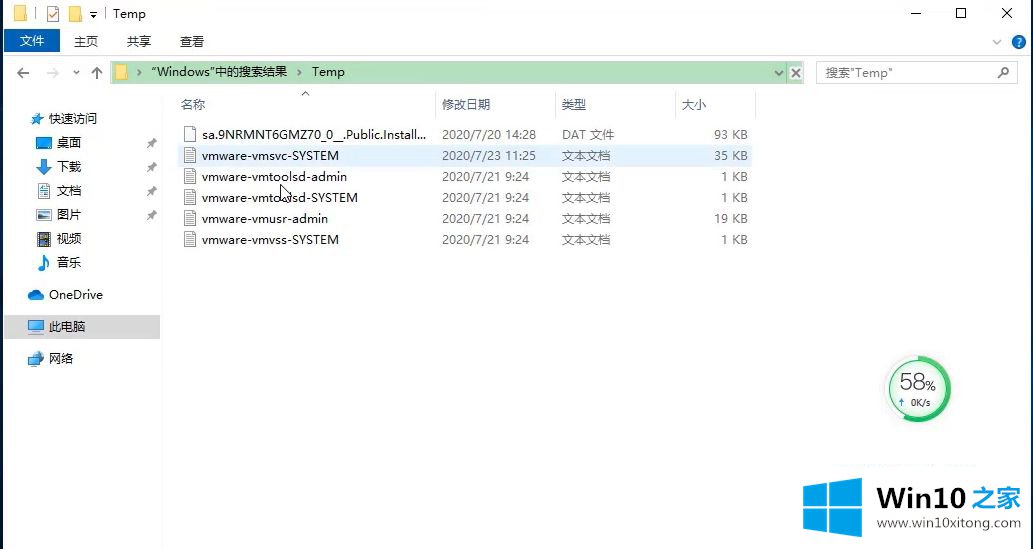
以上解释是Win10临时文件夹路径在哪里的细节。可以参考以上步骤找到临时文件夹。
以上的内容已经非常详细的说了win10系统临时文件如何找到的完全操作手法,很简单的几个设置就可以解决win10系统临时文件如何找到的问题,要是你需要下载windows系统,本站是一个你比较好的选择。